
ワードプレスのブログ記事にmp3などの音声(音楽)ファイルを貼り付けるとき、皆さんはどのようにしているだろうか?
直付け派?それとも中継派?
写真やPDFと同じようにワードプレスのメディアライブラリーにアップして、【メディアを追加】ボタンをクリックして貼り付けるという方法が一番多いかと思うが・・・一応、直付け派と呼ぶことにする。
ところが・・・
音ファイルは動画ほどではないにしても、写真やPDFに比べて格段に大きい。例えば10分ほどの短い音でも、すぐに10Mbは超えてしまうし、ワードプレスの最大アップロードサイズ(30 MB)の制限に引っかかることも稀ではないはず。
それよりも、制限ぎりぎりのファイルを何回もアップしているとサーバーの容量を圧迫してしまうので、YouTubeを活用するような方法、つまり、データそのものはホームページ以外の場所アップして、そのリンクを取得することでストリーミング配信をとるという方法を考えたことがあるのではないだろうか?これを中継派と呼んでみたい。
かつてはPublicフォルダにmp3ファイルをアップしてその公開リンクを取得して貼り付けるだけで良かったのだが、ドロップボックスが2017 年 9 月 1 日に全ユーザーの公開リンクを無効にしてしまって以来、その超簡単なやり方ができなくなって困った人も多いだろう。私もその一人だ。
DropBoxの公開リンクが廃止されたことから、下記の記事を書いたことを思い出しているのだが・・・・
そこで、今日はそれでも!ドロップボックスを経由してmp3を配信したいという「中継派」のための記事だ。
ドロップボックス中継の方法
mp3ファイルをドロップボックスから中継する具体的な手順は以下の通り。
まずは、ブログ記事に貼り付けたいファイルをドロップボックスにアップ。
ドロップボックスにアップしたファイルの右側にある3つの点(写真の①)、名前は多分メニューボタン?をクリックするといくつかのメニューが現れるので、その中の共有(写真の②)を選択。(下の写真参照)
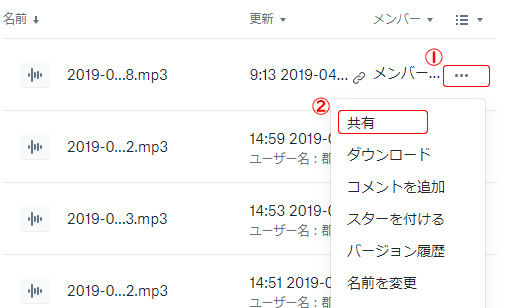
共有をクリックすると次の画面に移動するので、そこでリンクをコピーをクリック(写真の③)
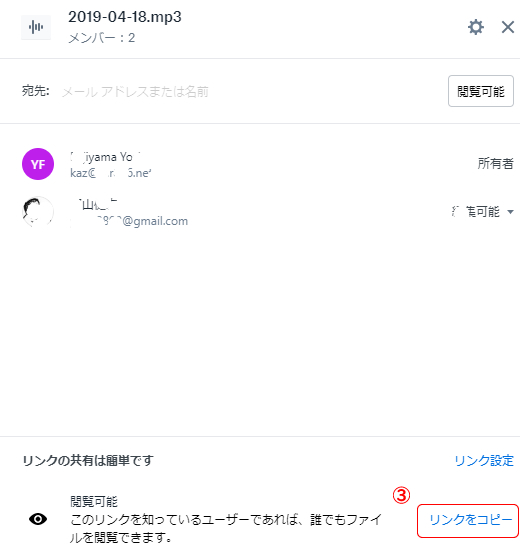
そこでコピーされたURLは次のようになっている。(*****の部分は実際にはアルファベットと数字が入っているがカムフラージュしてあります)https://www.dropbox.com/s/**************/2019-03-10%206_12_52.mp3?dl=0
URLの「www.dropbox.com」の部分を「dl.dropboxusercontent.com」に置換し、
末尾の「?dl=0」は削除すると、以下のように音声の貼り付けが完成する。
上記説明を図でもう一度確認すると、以下のようにまとめることができる。
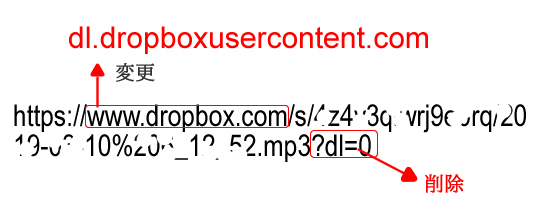
Publicフォルダは何故廃止になった?
ドロップボックスは、なぜPublicフォルダを廃止したのだろうか?
と言うよりも、Publicフォルダの公開リンクを廃止したのか?
記憶を辿れば…公開リンクの廃止は最初は無料ユーザーから、次いで有料ユーザーの順になっていた。ということは公開リンクを重宝していたユーザーはそれなりにいたはず。
にもかかわらず敢えて廃止した理由は、音声や動画の中継配信による回線の圧迫が主な理由なのかもしれない。そう考えるとこの記事はドロップボックスにとっては面白くない、迷惑な記事かもしれないのだが・・・
弱小サイトのこの記事がそんなに多くのユーザーの目に触れることもない!私が心配するほどのことはないだろう。と思いつつも、検索に引っかかって多少の目には触れてほしいなぁ!なんて甘い期待もチラリホラリ。


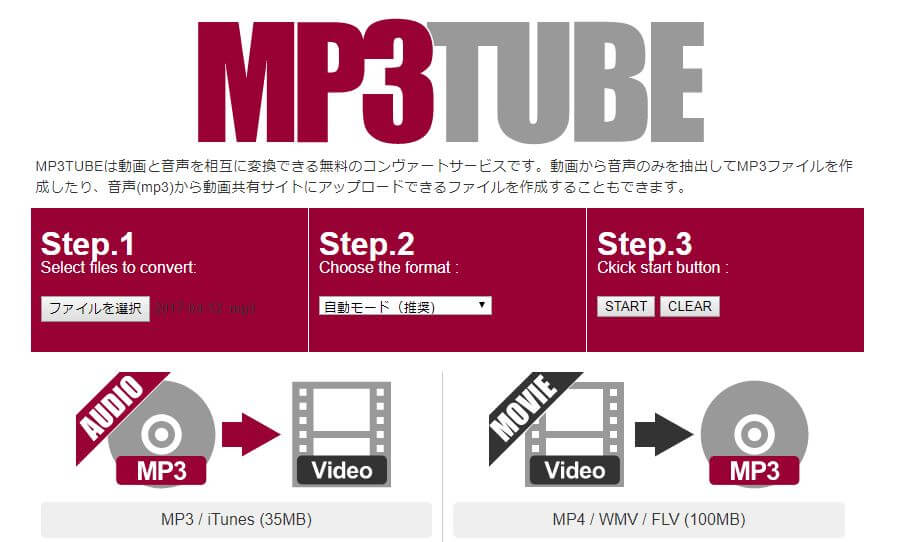


コメント